作成途中や完成したパワーポイントのプレゼンテーション資料は、通常、作業をしたパソコン等に保存します。
パワーポイントのファイルを保存することで、作業の続きをしたり、社内で共有することができるようになります。
また、USBやクラウドに保存すると、作業をしたパソコンを持ち出さなくても他のデバイスでも、そのパワーポイントのファイルを利用することができるようになります。
この記事では、パワーポイントのファイルをデスクトップやUSBに保存する方法を紹介します。
パワーポイントを保存する
この章では、パワーポイントを保存する基本的な方法を紹介します。
まずは、新規でパワーポイントを起動して、まだ一度も保存をしていない状況を想定しています。
パワーポイントを保存する方法(基本)
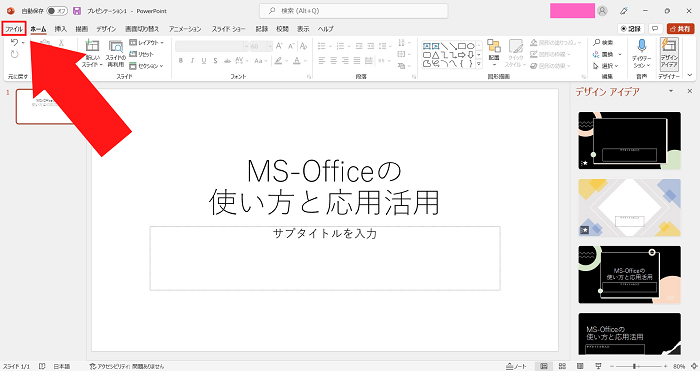
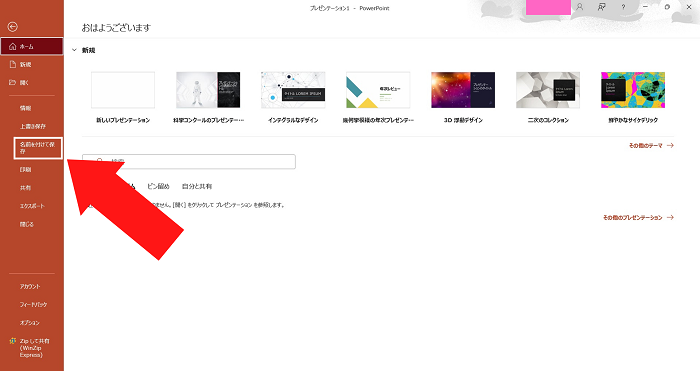
デスクトップに保存する方法
この節では、パワーポイントのファイルをデスクトップに保存する方法を紹介します。

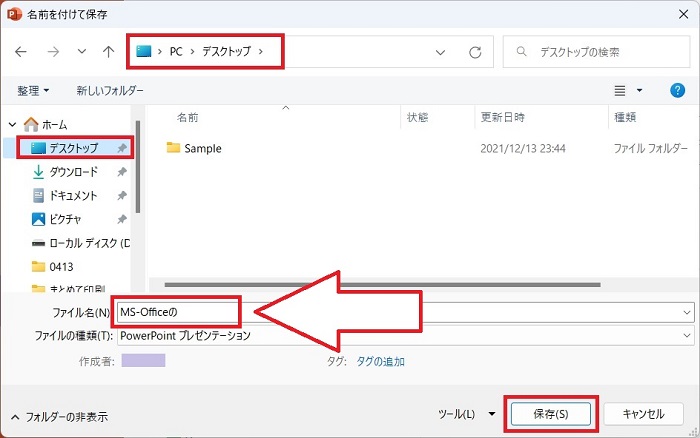
左側のウィンドウでデスクトップを探す。
その後、ファイル名を付与して保存をクリック。
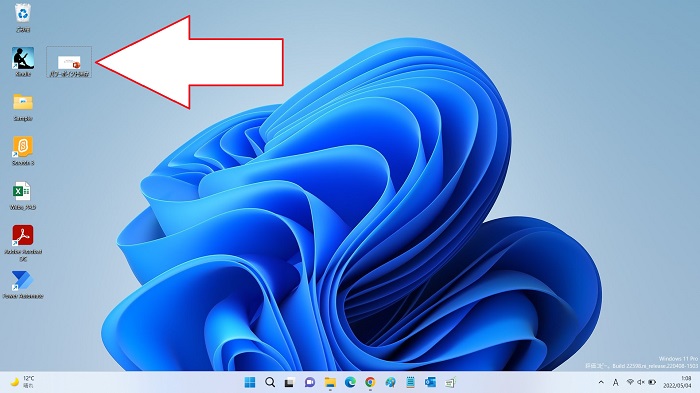
USBに保存する方法
この節では、パワーポイントのファイルをUSBメモリに保存する方法を紹介します。

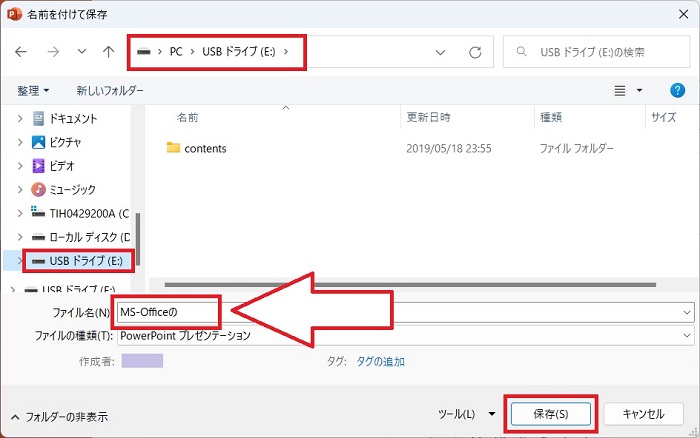
左側のウィンドウでUSBメモリを探す。
その後、ファイル名を付与して保存をクリック。
今回の節では、パワーポイントのファイルを、直接、USBメモリに保存する方法を紹介しましたが、一旦、デスクトップ等に保存したあと、USBメモリに移動(コピー)しても構いません。
パワーポイントを上書き保存する
前章では、パワーポイントを新規で起動したあと、デスクトップ等に名前を付けて保存する方法を紹介しましたが、一度保存したファイルを開いた場合には、同じファイルに編集を加えた際、新規で保存する必要はなく、上書き保存をするだけでOKです。
パワーポイントを上書き保存する方法
パワーポイントを上書きする方法は、主に2通りあります。この節では2通りの方法と、より簡単なショートカットによる上書き保存の方法も紹介します。
①クイックアクセスツールバー
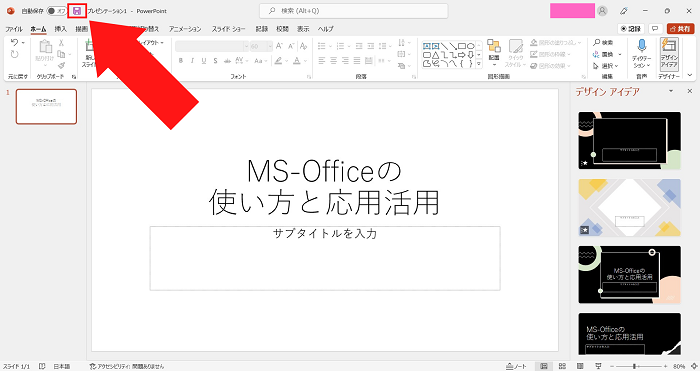
②ファイルタブから上書き保存

③キーボードのショートカット
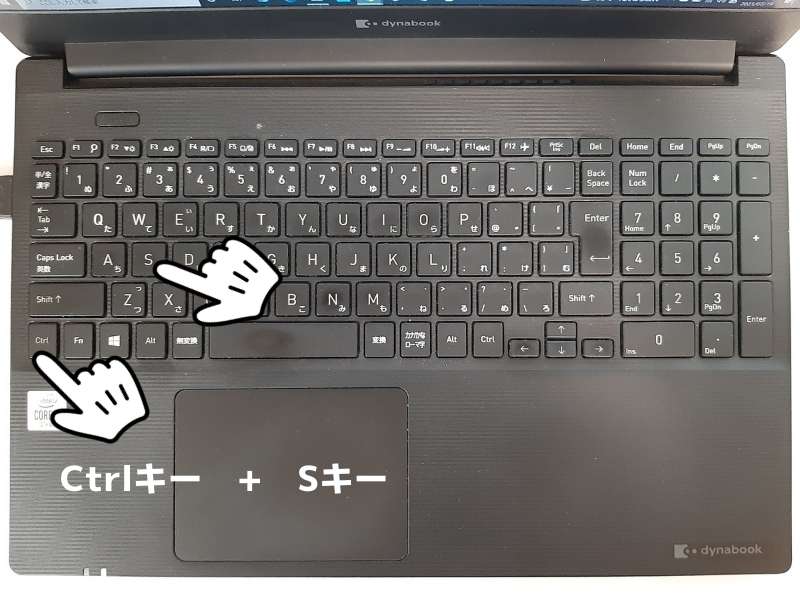
上書き保存のショートカット
Ctrlキーと「S」を押下することで、パワーポイントのファイルを上書き保存することができます。
